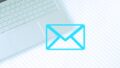Microsoft Edgeを使っていて、「このページは現在機能していません」と表示されることがあります。
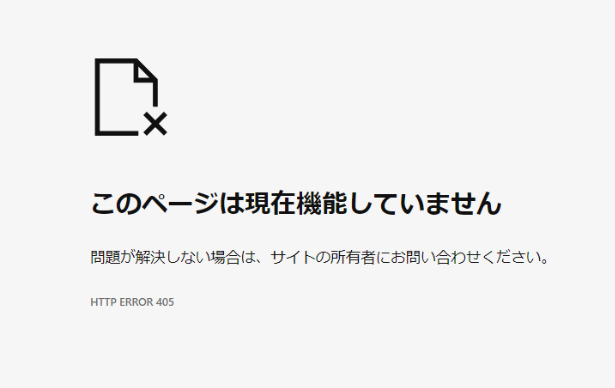
ですがChromeで同じページを見ても正常に表示され、Edgeの場合だけこのエラーになってしまう場合の多くはCookieを削除することで正常に表示されるようになり解決することがあります。
Microsoft EdgeでCookieを削除する方法
Edgeの右上にある「…」をクリックして表示された一覧の下の方にある「設定」をクリックします。
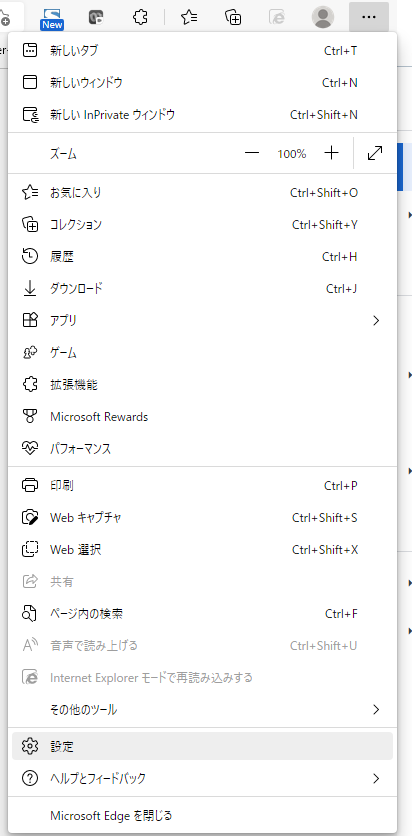
表示された設定画面の左のリストから、「Cookieとサイトのアクセス許可」をクリックします。
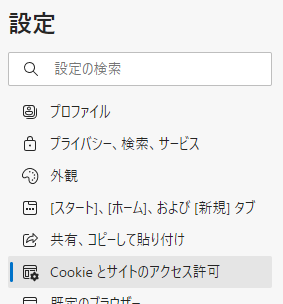
表示された画面から「Cookieとサイトデータの管理と削除」をクリックします。

次に「すべてのCookieとサイトデータを表示する」をクリックします。
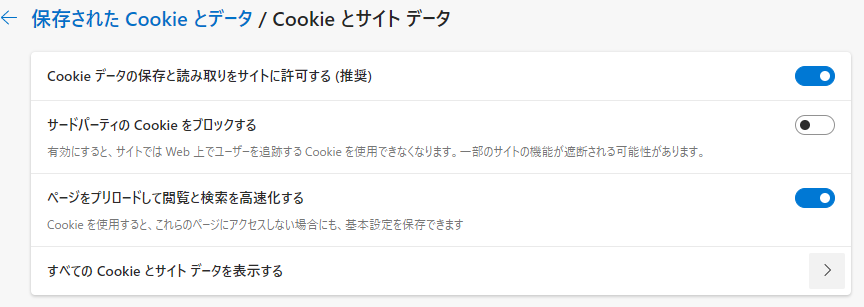
すると、Cookieが使われているサイトがずらっと表示されるので、ここからエラーとなってしまうサイトを見つけ、一覧の左にあるゴミ箱マークをクリックして削除します。
一覧が多くて見つけられない場合は、右上の検索枠にURLを入力して絞込をすると見つけやすくなります。
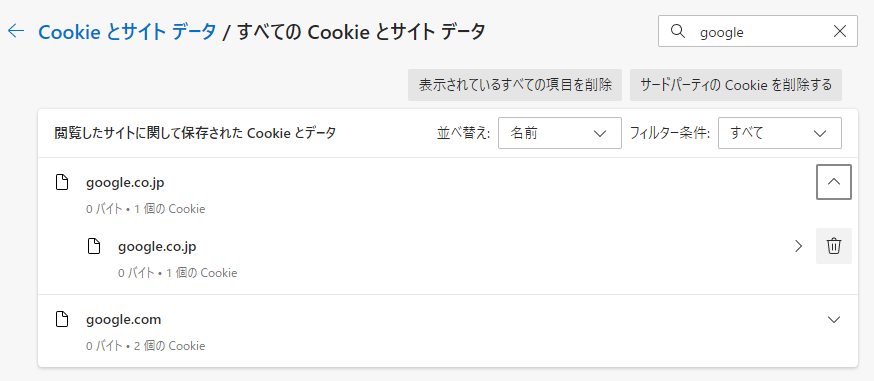
こうすることでCookieを削除することができるので、削除後に再度エラーとなってしまうサイトのページを開くと、正常に表示されるようになることがあります。